如何将 PNG 转换为 WebP 以实现快速、高质量的图像转换
如果你曾经在网页上处理过图片,你就会知道拥有高质量且加载速度快的图片文件有多么重要。无论你是设计网站、撰写博客,还是优化社交媒体上的照片,PNG 和 WebP 等图片格式都会对内容的加载速度和显示效果产生重大影响。
您可能已经注意到,PNG 图片虽然能很好地保持图像质量,但有时会占用大量资源,加载速度也较慢。这时 WebP 就派上了用场。这种图像格式在压缩率和图像质量方面都表现出色,非常适合网页使用。所以,如果您想知道如何使用 WebP 格式, 将 PNG 转换为 WebP那么您来对地方了。在本指南中,我将分享我的个人经验以及将PNG图像转换为WebP而不损失质量的最佳方法。
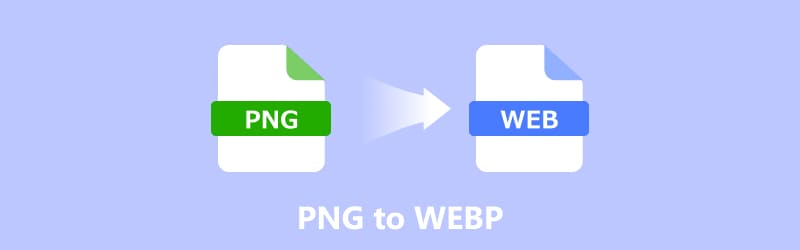
第一部分:为什么要将 PNG 转换为 WebP
在深入探讨具体方法之前,我们先来谈谈为什么将 PNG 转换为 WebP 是一个好主意。
1. 更快的加载速度
WebP 是一种更高效的图像格式。与 PNG 相比,它提供更优异的压缩率,这意味着图像文件更小,且不会损失图像质量。更小的图像加载速度更快,这对于提升网站和应用程序的性能至关重要。
2. 高质量图像
WebP 非常棒,因为它提供了多种选择:你可以同时使用有损压缩和无损压缩技术。这意味着你可以有意牺牲少量画质来进一步减小文件大小。
3. 更有利于搜索引擎优化
由于 WebP 图片通常体积较小,因此有助于缩短加载时间,从而提升搜索引擎排名。例如,谷歌往往更青睐加载速度快的网站,这使得 WebP 成为 SEO 优化的理想选择。
4. 广泛的浏览器支持
WebP 受大多数主流浏览器支持,包括 Google Chrome、Firefox 和 Edge,这意味着您可以放心地在大多数平台上使用 WebP 图片。
既然我们知道了 WebP 的优势所在,接下来让我们看看将 PNG 转换为 WebP 的一些最简单的方法。
第二部分:如何将PNG转换为WebP
有很多工具和方法可以将PNG转换为WebP,每种方法都有其优缺点。在本节中,我将根据个人经验介绍一些最常用的方法。
1.ArkThinker视频转换器旗舰版
如果您正在寻找一款不仅适用于图像也适用于视频的多功能工具, ArkThinker Video Converter Ultimate ArkThinker 是一个不错的选择。它是一款功能强大的桌面应用程序,众多功能中包括一个非常强大的图像转换工具,支持 PNG 转 WebP 等格式。我最喜欢 ArkThinker 的一点是它能够处理批量转换,这对于需要一次性转换整个文件夹 PNG 图片的用户来说非常理想。
下载这款免费的PNG转WebP图像转换器,适用于Windows或Mac电脑。
然后,启动程序并导航至“工具箱”部分,该部分通常位于顶部菜单中。点击 图像转换器 选项。

只需将PNG文件拖放到程序窗口中即可。如果您有多个PNG文件需要转换,只需将它们全部拖放过去即可。
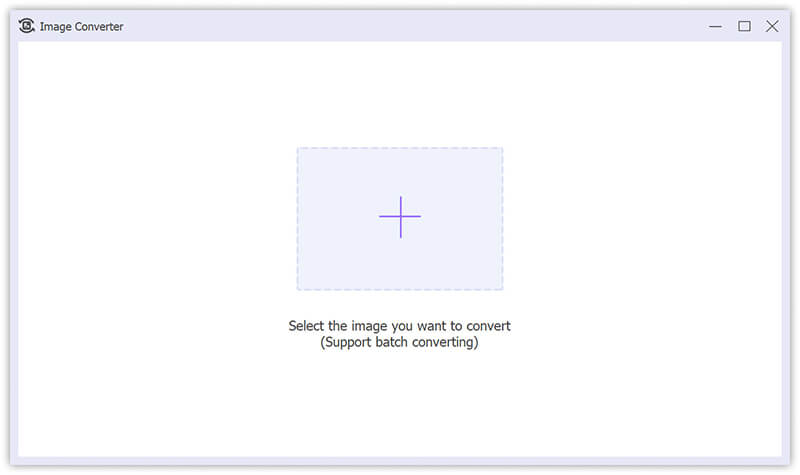
在“输出格式”下拉菜单中,选择 WebP您还可以点击设置选项,在其中调整缩放或质量滑块来选择 WebP 的输出质量。
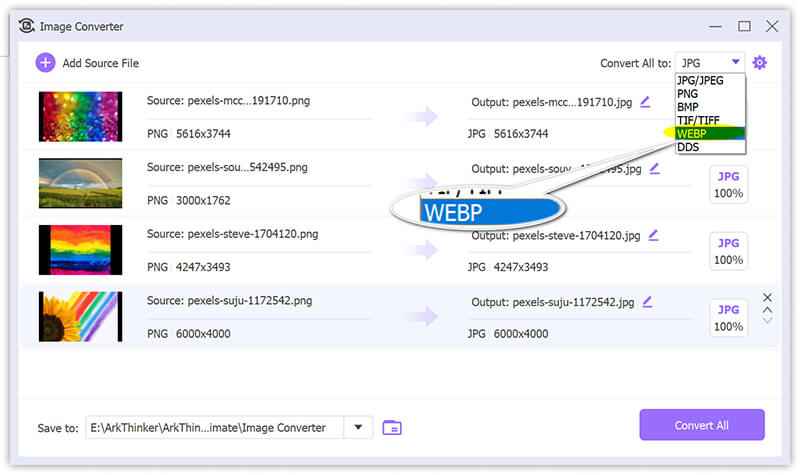
最后,单击 全部转换 点击按钮,几秒钟之内,所有新的、小巧的 WebP 文件都会出现在我指定的输出文件夹中,随时可用。
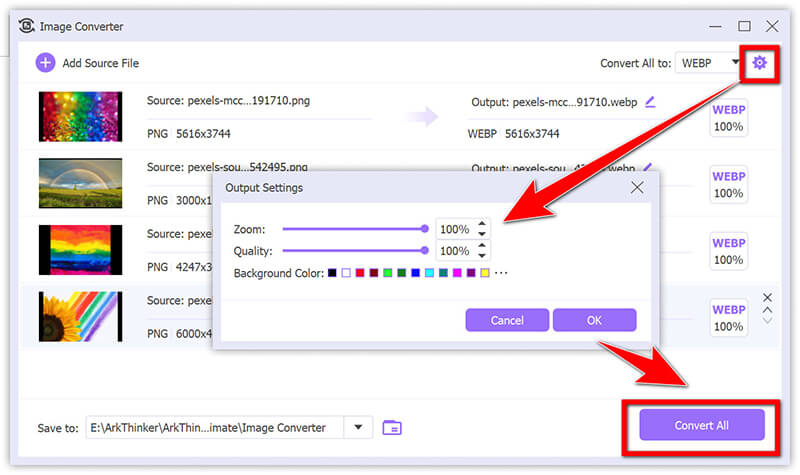
- 易于使用的界面。
- 支持批量处理。
- 高质量转换,图像质量无明显损失。
- 无需网络连接。
- 它是一款付费工具,但提供免费试用。
- 如果你只需要一个简单的PNG转WebP转换器,那可能就有点杀鸡用牛刀了。
2. CloudConvert Online
CloudConvert 是一款在线 PNG 转 WebP 转换器,速度快且免费(小批量转换)。如果您不想安装任何软件,它尤其有用。 云转换 是我首选的在线图片转换工具,它支持超过 200 种不同的文件格式。它操作极其简便,支持数百种文件类型,而且界面简洁专业。我经常用它来快速转换单张图片,用于博客文章或快速更新。
访问 CloudConvert PNG 转 WebP 转换器 (https://cloudconvert.com/png-to-webp),然后点击 选择文件 点击按钮,然后从您的计算机上传图像(甚至可以上传到像 Google Drive 这样的云服务,非常方便!)。
免费转换的图片文件大小上限为 10MB,因此如果您的图片文件超过 10MB,则需要付费。 压缩PNG 首先。
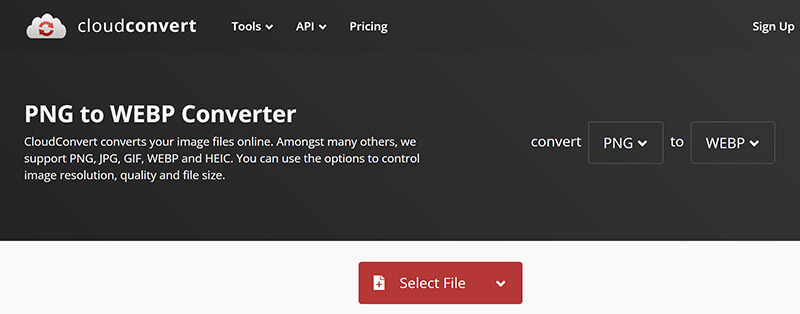
点击前 转变检查扳手图标(设置)。要将 .png 文件转换为 .webp 文件而不损失质量,您必须将“质量”滑块设置为 100,或者如果可用,请选择“无损”选项。
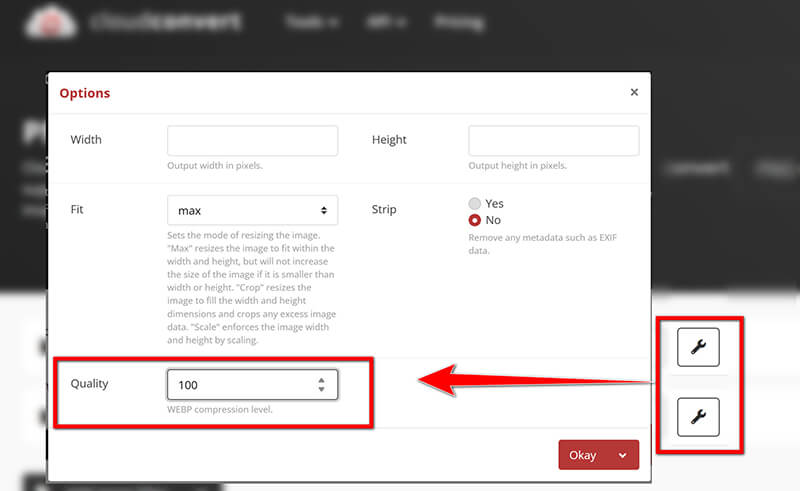
最后,点击了。 转变等了几秒钟,让云端完成下载,然后点击下载。完成!

- 小幅转换免费。
- 无需安装任何软件。
- 快速和容易使用。
- 支持多种其他格式。
- 免费转换次数有限(不订阅的话,每天只能转换几个文件)。
- 需要互联网连接。
3. Adobe Photoshop
对于已经使用 Adobe Photoshop 进行图像编辑的用户来说,将 PNG 转换为 WebP 非常简单高效。Photoshop 可以说是图像编辑之王。 图像编辑 对于专业人士来说,它完全可以胜任。 WebP 文件也一样,你可能只需要一个简单的插件就能让它无缝运行。这对于需要更多控制转换过程的用户来说非常理想,尤其是在调整图像质量和压缩设置时。
在 Photoshop 中打开您的 PNG 文件(我数字艺术作品集中的大型全分辨率图形),方法是拖放。
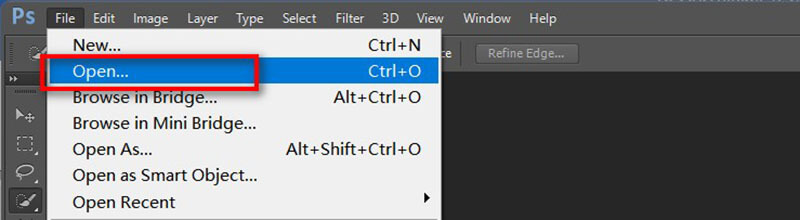
所有PNG图像处理完毕后,请转到 文件 > 导出 > 另存为 Web 格式(旧版) .
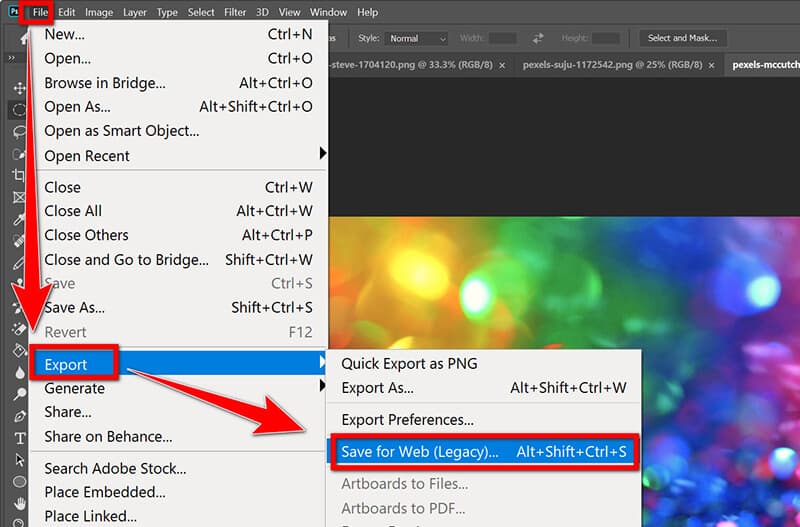
在“导出为”对话框中,打开格式下拉菜单,选中列出的 WebP 格式。
然后,Photoshop 允许您在调整质量滑块的同时预览文件大小的变化。要将 PNG 转换为 WebP 而不损失质量,您可以将其设置为“无损”(或将质量设置为 100%)。
如果您希望您的图像在几乎所有设备上都能显示,您可以 PNG 转换为 JPG 在此处,从下拉菜单中选择 JPG 格式。
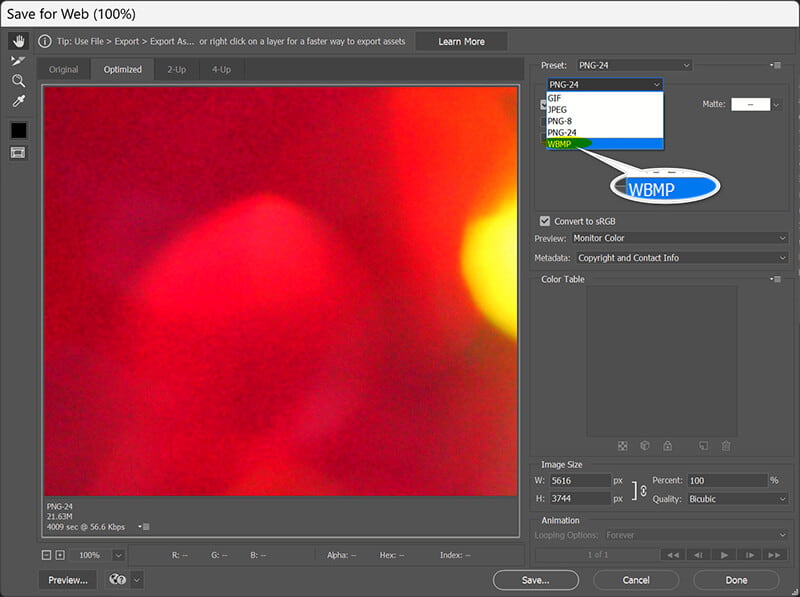
点击 节省我直接从源文件获得了一个完美优化的 WebP 文件,所有编辑图层都完好无损。
- 提供对图像质量的精细控制。
- 非常适合熟悉 Photoshop 的用户。
- 支持通过自动化工具进行批量处理。
- Photoshop 很贵(除非你已经订阅了)。
- 对初学者来说稍微复杂一些。
4. Google Chrome 扩展程序
如果您正在寻找快速便捷的解决方案,像 WebP Converter 这样的 Chrome 扩展程序可以帮到您。
如果您经常在网站上处理图片,或者想要一种快速在浏览器中转换图片的方法,Chrome 扩展程序是一个不错的选择。这些工具允许您直接从网络转换图片,无需下载任何文件。其中,我使用过的最可靠的扩展程序叫做 另存图像类型它可以添加图像上下文菜单,将图像保存为 WebP、PNG 或 JPG 格式。
首先,只需从 Chrome 网上应用店安装该扩展程序即可。
在线找到你想转换的 PNG 图片(或者如果你在浏览器标签页中查看 PNG 图片,只需右键单击该图片即可)。
在右键菜单中,选择“保存图像类型”,然后选择 WebP,Chrome 会立即以新格式下载图像。当图像已上传到网络时,这无疑是将 PNG 转换为 WebP 的最快方法。
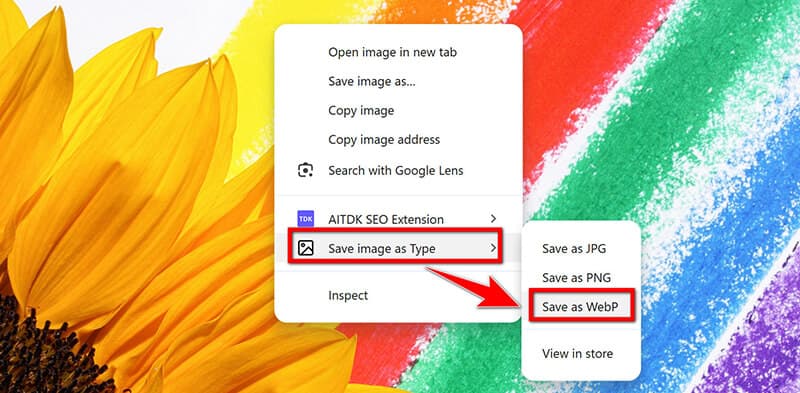
- 无需离开浏览器即可立即转换。
- 免费且易于使用。
- 无需额外软件。
- 与完整版软件相比,功能较为有限。
- 仅适用于可通过浏览器访问的图像。
- 不支持批量图像转换。
第 3 部分 常见问题解答
有没有免费的PNG转WebP转换器?
是的,像 CloudConvert 和 Google Chrome 扩展程序这样的工具提供了将 PNG 转换为 WebP 的免费方法。
我可以在不损失画质的情况下将PNG转换为WebP吗?
是的,WebP 可以使用无损压缩来保持高图像质量。像 ArkThinker Video Converter Ultimate 和 Photoshop 这样的工具可以让你控制质量,确保损失最小。
哪种方法最适合批量转换?
当您需要一次性将大量 PNG 图像全部转换为 WebP 格式时,ArkThinker Video Converter Ultimate 是一个绝佳的选择,因为它能够像冠军一样处理批量处理。
结论
转换 PNG 转 WebP 这是一种在不影响图像质量的前提下提升网站性能的绝佳方法。无论您偏爱像 ArkThinker Video Converter Ultimate 或 Adobe Photoshop 这样的桌面工具,还是像 CloudConvert 这样的在线服务,亦或是便捷的 Chrome 扩展程序,都有很多方法可以使转换过程尽可能流畅。每种方法都有其自身的优势,请选择最适合您需求的方法。祝您转换愉快!
你怎么看这个帖子?点击评价这篇文章。
出色的
评分: 4.9 / 5(基于 494 票)


